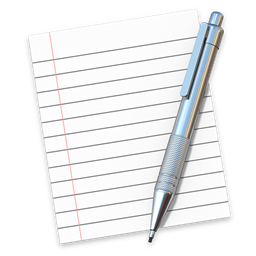TextEdit è un editor di testo presente con OS X fin dalle origini, ma proprio fin dalle origini (vedi NeXT), ed è sempre passato in sordina. Se si provava a scrivere del testo si scopriva che questo andava a capo solo quando raggiungevo il limite della finestra (e non del foglio “virtuale”) e se le dimensioni della finestra cambiavano, la disposizione del testo si adattava, lasciando sbigottito l’utente alle prime armi o poco smaliziato. Già questa caratteristica portava a sostituire immediatamente e senza sentimento TextEdit con Word o Pages, diciamolo, anche a ragione.
Ma a volte può essere necessario svolgere delle operazioni di trova e sostituisci “particolari” come per esempio trovare gli “a capo”, i tab o un interruzione di pagina e può capitare che la grandiosità di Word o la colpevole semplicità di Pages possono portare a finali inaspettati e non voluti o addirittura a mancati risultati.
Tornare all’ovile e usare TextEdit rivelerà piacevoli sorprese.
Per esempio se avete bisogno di trovare tutti i caratteri di tabulazione e sostituirli con le interruzioni di riga, con TextEdit, riuscirete a completare la missione anche se la procedura non proprio istintiva.
Con il vostro documento, eseguite un Trova e Sostituisci selezionando dal menù Modifica, Cerca e poi Trova e Sostuisci (o più semplicemente tenete premuti i tasti ALT-COMMAND seguito dal tasto F)

E nella parte alta della finestra di TextEdit contenente il testo apparirà la maschera per poter effettuare tale operazione.

Adesso fate clic sulla lente e, dal menù che compare, selezionate Inserisci modello.

Si presenterà un pannello che metterà a disposizione i vari “caratteri invisibili” che potranno essere cercati e sostituiti.

Selezionata la voce che desiderate e questa andrà nel campo Trova o Sostituisci. Gli elementi di ricerca, come potrete immaginare si possono combinare dando frutto a potenti ricerche.
Un baco che ho riscontrato, nel mio personale caso, si è svelato proprio dovendo cercare nel testo tutte le interruzioni di paragrafo e sostituirle poi con le interruzioni di riga. Seguendo la procedura prevista e appena spiegata questa non eseguiva le sostituzioni correttamente.
Ho risolto però senza utilizzare il pannello Inserisci modello ma digitando, per l’interruzione di paragrafo, la combinazione di tasti ALT+Invio e per l’interruzione di riga la combinazione CTRL+Invio. In questo caso ha funzionato la ricerca e la sua relativa sostituzione.